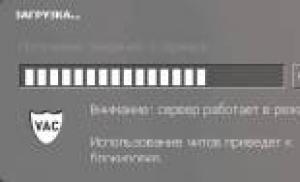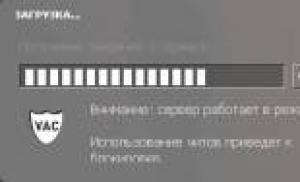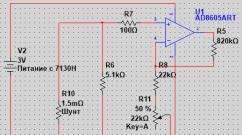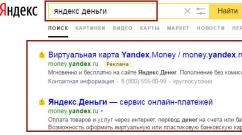Где настройки приватности в контакте. Как настроить в контакте. Как настроить приватность во Вконтакте и сделать так, что бы не желательные особы не беспокоили вас в личку. Где выход ВКонтакте
Добрый день, друзья. В предыдущем посте мы узнали, как правильно . На этом занятии, прежде чем начать активно пользоваться социальной сетью, мы еще немного времени уделим техническим аспектам. В этой статье вы узнаете, как правильно выставить настройки страницы “ВКонтакте”.
Итак, что подразумевают эти самые настройки “ВКонтакте”? Здесь мы узнаем, как можно в случае надобности поменять учетные данные вашей страницы: пароль, электронную почту, номер телефона и т.п. Мы поговорим, как выполнить настройки безопасности и приватности, как настроить оповещения и создать черный список пользователей. Рекомендуется выполнить все эти действия сразу после и до того, как вы начнете активно пользоваться “Вконтакте”.

Еще одна интересная “фишка” – изменение адреса странички “ВКонтакте” . По умолчанию адрес имеет вид: домен/id пользователя. “ВК” разрешает заменить на имя, состоящее из латинских букв, цифр и знаков “_”. Для этого нужно нажать “Изменить” и в окошечке заменить id на то слово, которое вам нравится больше. Я поменял свой айди на слова “sergey_vkazi”. Не забываем нажать синюю кнопку “Занять адрес”. Это действие необходимо подтвердить – вам придет код в смс-сообщении, который необходимо будет ввести в поле. После этого адрес моей странички приобрел следующий вид: https://vk.com/sergey_vkazi

Да, кстати, не забываем про всплывающие подсказки. Они здорово помогают, если вы что-то не знаете или забыли. Стоит просто навести курсор на тот или иной пункт, и тогда появляется подсказка.

Безопасность страницы “ВКонтакте”
Следующий раздел – безопасность вашей страницы ВК . Поговорим немного о том, как улучшить защиту вашей странички.

Здесь вы можете настроить подтверждение входа . Тогда при каждом входе на страницу вам придется вводить код, полученный по смс. Не совсем удобно, но зато очень надежная защита от взлома и всяких пакостников. Если вы нажмете кнопку “Подключить”, то откроется такое окно.

Здесь нужно внимательно прочитать условия. Если вы включите эту услугу, то услуга восстановления пароля по номеру телефона станет недоступной. Поэтому тут рекомендуют привязать страничку к актуальному адресу электронной почты и указать истинные данные. Если вы еще не привязали вашу страничку к адресу электронной почты – то сделайте это в разделе “Общее”. Там вам придется ввести еще раз пароль и потом подтвердить действие, перейдя по ссылке в письме, которое будет выслано на привязываемый адрес электронной почты.
Итак, мы хотим улучшить защиту страницы ВК. После ее привязки к электронному почтовому ящику нажимаем кнопку “Приступить к настройке” (см. скриншот выше) , нажимаем в открывшемся окне кнопку “Получить код”, и вписываем его в поле ввода. После мы получим сообщение от администрации, что дополнительная защита успешно подключена и увидим такое окно:

Все, нажимаем кнопку “Завершить настройку”. В следующем окне нажимаем “Показать список” резервных кодов, и копируем куда-нибудь резервные коды. Они нужны для входа, если у вас нет под рукой мобильного телефона. Никому и никогда не показывайте и не сообщайте резервные коды!

Если вы вдруг решили отменить подтверждение входа, то вам следуем нажать кнопку “Отключить подтверждение входа”, в открывшемся окне ввести пароль и подтвердить действие.
В заключение разговора о настройках в этом разделе поговорим об окне “Безопасность” . Здесь вы можете посмотреть последнюю активность (например, у меня видно, что последняя активность была “только что (Россия, Браузер Chrome) “. Если нажать на “Показать историю активности”, то можно посмотреть, с какого браузера, из какой страны и когда осуществлялся Если вдруг увидите подозрительный браузер или то, что вход осуществлялся, например, из Америки – следует немедленно бить тревогу, . Скорее всего, вас просто взломали.


Настройка приватности “ВКонтакте”
Здесь мы можем настроить приватность “ВКонтакте” . Если говорить простым языком, то в этом разделе указывается, кто может видеть основную информацию вашей страницы, список групп и , кого видно в списке друзей и подписок и т.п. Всего в разделе четыре подраздела: “Моя страница”, “Записи на странице”, “Связь со мной” и “Прочее”. Вообще, все довольно просто. Напротив каждого пункта есть выпадающий список, где можно выбрать, кто, например, будет видеть ту или иную информацию на вашей страничке. Если в выпадающем списке выбрать “Все, кроме…” и “Некоторые друзья”, то придется выбрать из списка друзей “избранных”, которых вы допускаете (или не допускаете) к просмотру ваших данных.

В самом начале можете оставить все как есть. Когда вы немного освоитесь в “ВК”, заведете лучших друзей и, быть может, недоброжелателей, то сможете в любое время скорректировать настройки приватности – разрешить или запретить кому-то что-то.
В завершении настроек приватности страницы хочется сказать о функции “Посмотреть, как видят Вашу страницу другие пользователи”. Она находится в самом низу раздела. Если вы включите эту функцию, то сможете посмотреть на вашу страницу глазами любого пользователя, которого вы вы выберете из списка друзей (если пользователя нет в списке друзей, то в поле списка следует ввести ссылку на страничку того человека)

Настройка оповещений “ВКонтакте”
Продолжаем дальше рассматривать настройки страницы “ВКонтакте”. Следующий раздел – оповещения “Вконтакте” . Здесь всего четыре подраздела, первый из их – “Оповещения на сайте”. Здесь (да и в следующих подразделах) по умолчанию все оповещения включены (выбрано “Все”). Ничего сложного в настройках оповещений нет. Вы можете сами посмотреть их, и если что – отключить ненужные оповещения. У многих, как правило, все оповещения включены, чтобы пользователь мог знать о любых действиях и изменениях.


Последние два подраздела – это настройка оповещений через смс и по электронной почте.Если хотите, чтобы все уведомления приходили вам посредством смс-сообщений, нужно просто поставить галочку в поле “получать SMS-оповещения” и нажать кнопку “Сохранить”. Если хотите получать оповещения на электронный ящик – в выпадающем списке выбираем пункт “Всегда оповещать”.


Ну вот, друзья, мы рассмотрели основные настройки вашей страницы “ВКонтакте”. Оставшиеся четыре раздела – “ “, Настройка приложений”, “Мобильные сервисы” и “Платежи и переводы” мы рассмотрим в следующих статьях подробнее, когда будем изучать соответствующие разделы. А пока у нас на сегодня все. Мы настроили свой профиль и заполнили основные данные о себе. В следующих статьях мы узнаем, как совершать основные действия – , добавлять друзей, и т.п.
До скорых встреч на страницах моего блога. 🙂
Социальная сеть “ВКонтакте” является крупнейшей в Европе и седьмой по количеству пользователей в мире. По данным на 2017 год на сайте зарегистрировано 410 миллионов человек. Неизбежно, что такой крупный сайт, потенциально, может оказаться поприщем для мошенников и злоумышленников. Несмотря на это, желающих зарегистрироваться не становится меньше, а желающих скрыть свои персональные данные, с каждым днем, становится все больше. И причины, для подобной «конспирации», могут быть самыми разными.
Подавляющее большинство пользователей принимают участие в различных обсуждениях и группах, комментируют фото и видео, делятся собственными эмоциями и впечатлениями, ведут активную деятельность. Но не исключено, что пользователю захочется абстрагироваться от посторонних глаз.
Администрация сайта учла вероятность появления такого желания у пользователей и включила в функционал сайта соответствующие настройки.
Если вы не хотите афишировать свою личную информацию, в этой статье вы можете узнать, как скрыть страницу Вконтакте.
Быстрая навигация:
Что можно скрыть на странице ВК
Итак, на странице можно скрыть от посторонних следующее:
- Фото, видео и аудиозаписи.
- Список групп, в которых вы участвуете.
- Записи на вашей странице.
- Подарки.
- Комментарии.
Так же, предоставлена возможность самому выбирать пользователей, которые могут оставлять вам комментарии. Вы имеете возможность ограничить список тех, кто может пригласить вас в группу, сообщества или в друзья, отправить вам сообщение или просто посетить вашу страничку. Так же вы можете сами выбирать тех, кто может читать ваши комментарии и записи. На сайте нет функции, которая скрывала бы вашу страничку полностью и от всех.
Процесс настройки приватности для скрытия страницы
Чтобы произвести скрытые страницы вк не потребуется сложных действий, все выполняются очень просто.
В правом верхнем углу кликните на миниатюрку вашей аватарки. В открывшемся окне кликните на пункт «ПРИВАТНОСТЬ ».
С компьютера попасть в раздел настройки приватности, вы можете пройдя по ссылке — vk.com/settings?act=privacy
Тут вы найдете много того, что может быть вам полезно
- Полностью, прекратить связь со всеми пользователями сайта. Для этого нужно выбрать ответ «никто» в каждом пункте раздела «связь со мной». (См. ).
- П рактически полностью, скрыть от других всю информацию и весь контент на вашей странице. Для этого в каждом пункте раздела «моя страница» выберите ответ «только я».
- Запретить просматривать свою страницу всем, кто не зарегистрирован «ВКонтакте». Для этого в разделе «прочее», в пункте «кому в интернете видна моя страница», выберите ответ «только пользователям «ВКонтакте»».
- Скрыть из списка своих друзей и подписок до 30 человек. Для этого в разделе «моя страница», в пункте «кого видно в списке моих друзей и подписок», кликните на «всех друзей» и выберите имена.
- Скрыть страницу друга. Для этого в разделе «моя страница», в пункте «кто видит моих скрытых друзей», выберите нужную вам категорию.
- Скрыть интересные страницы. Для этого в разделе «моя страница», в пункте «кто видит список моих групп», выберите нужный вам пункт.
Прежде чем изменить настройку, хорошо ознакомьтесь с пунктом и вариантом ответа.
Тут же, в настройках приватности, вы можете ограничить список пользователей, которые могут просматривать основную информацию вашей страницы, ваши фотографии, аудио и видео, ваши записи. Вы можете ограничить список лиц, которые могут оставлять записи на вашей странице или видеть записи на ней. Если потребуется заново открыть аудиозаписи (См. ).
В самой нижней части странички вы найдете функцию «Посмотреть, как видят Вашу страницу другие пользователи», которая позволит вам убедиться, что внесенные настройки верны.
Детали в настройках приватности
Если вы хотите скрыть страницу полностью и от всех то, к сожалению, на сайте нет подобной функции.
Если воспользоваться всем, что доступно в настройках приватности, все равно, некоторые пункты будут доступны для просмотра другим пользователям, а именно:
- Фото на аватарке ;
- Дата рождения, язык, страна (если указано);
- Ваша стена (кроме записей других пользователей);
- Содержимое фотоальбомов «фотографии на моей стене» и «фотографии с моей страницы».
Если вы не хотите делиться даже этой информацией, вы, вполне, можете оставить неверные сведения о себе, заполнить только обязательные поля при регистрации. Вы можете не выкладывать на аватар свое личное фото, и вы не должны оставлять записей на своей стене, если не хотите делиться ими с другими пользователями.
Вы можете скрыть страницу Вконтакте, целиком и полностью, только от отдельных лиц.
То есть вы должны указать каждого пользователя, доступ которому вы хотите запретить, индивидуально. Количество таких «блокировок» не ограничено.
Заблокировать доступ к своей страничке вы можете, кликнув на маленькую квадратную кнопочку, под аватаром пользователя, и выбрать «заблокировать пользователя».
Если блокируемый пользователь ваш «друг», тогда, сначала, нужно убрать его из друзей.
Вы должны знать, что, если в настройках приватности вы выберете ответ «никто» или «только я» в каждом пункте, и на протяжении трехмесячного срока не будет зафиксирована активность с вашей стороны, ваш аккаунт может быть удален с ресурса администрацией.
Мы продолжаем серию материалов, посвященных секретам и особенностям популярной социальной сети «Вконтакте». В первой публикации мы рассказывали, . Сегодня поговорим о том, как настроить свою страницу, чтобы ваши посты и фотографии видели только те люди, которым вы доверяете, а посторонние не писали вам нежелательных писем и комментариев.
Как видят мой профиль «Вконтакте» другие пользователи интернета?
«Вконтакте» представляет большие возможности по настройке приватности вашей страницы, можно настроить буквально каждый раздел своего профиля. Для этого заходим в раздел «Настройки/Приватность». Основную информацию страницы можно смело показывать всем, по этим данным другие пользователи смогут найти вас в сети. Если вы довольно полно заполнили профиль, все пользователи интернета, набрав в поисковой системе (например, в Яндексе) ваше имя, узнают, когда у вас день рождения, чем вы увлекаетесь, где работали, учились, есть ли у вас муж/жена, им также будут доступны ваши контакты.
Фото: Vk.com
А вот детям полную информацию о себе лучше, конечно, не раскрывать, - своих одноклассников и друзей из музыкальной школы или спортсекции вы найдете и добавите сами, а посторонним в вашем профиле делать нечего.
Фото, на которых вас отметили, - кому их показывать?
Затем нужно решить, будете ли вы показывать и кому фото и видео, на которых вас отметили. Это, пожалуй, самая непредсказуемая функция соцсети - выкладывая свои фотки, вы в любой момент можете изменить уровень приватности для них, а вот узнать, что друг опубликовал сомнительный ролик с вечеринки, можно слишком поздно. То есть, когда вы узнаете об этом, вы тут же сможете исправить уровень приватности для него, но если он провисит в ленте уже сутки, многие успеют им насладиться без вашего участия. Поэтому здесь ограничьте доступ хотя бы только для друзей или для группы друзей. Опять же - если захотите, вы потом сможете показать ролик или фото всем, после того, как посмотрите его сами.
Какие разделы профиля можно открыть всем?
Списки групп и подарков - возможности безобидные, скорее всего, открытая информация об этом вам не повредит. И кратко о том, чем грозит открытый доступ к другим функциям:
. чужие записи на вашей странице, доступные всем, могут рассказать об очень личных событиях, когда друзья прибегут радостно поздравлять вас на стене с рождением ребенка или свадьбой;
. если любой может писать на вашей стене, вы однажды можете получить порцию негатива от неадекватных людей или рекламный мусор;
. если вам любой может прислать сообщение или пригласить в группу/приложение, вы рискуете каждый день читать спам от незнакомцев и отклонять запросы от клубов по вязанию крючком.
Как выглядит мой профиль со стороны?
Чтобы проверить, настроили ли вы свою страницу так, как хотели, и не видно ли чего-то лишнего для всех интернет-юзеров, можно нажать в самом низу страницы кнопку «Посмотреть, как видят Вашу страницу другие пользователи». Если внезапно оказалось, что всему миру видны фотографии, которые вы на самом деле не хотите показывать никому, кроме друзей, поменяйте настройки, и они вступят в силу незамедлительно. Ваш профиль могут видеть либо вообще все пользователи интернета, либо только юзеры «Вконтакте», либо все, но страница не будет попадать в поисковую систему (то есть по запросу в Яндексе или Google вас никто не найдет).

Скриншот страницы "Вконтакте" Фото.
В новой версии ВК пункт «Настройки» находится в выпадающем меню вверху сайта. Нужно нажать справа вверху, где написано твое имя рядом с аватаркой. Там еще есть треугольничек, указывающий вниз. Когда нажмешь туда, появится небольшое меню — в нем и будет пункт настроек. Чтобы открыть настройки, надо нажать второй раз на слово «Настройки».
Где настройки в мобильном приложении ВК?
- Пятая кнопка в нижнем ряду.
- Кнопка-шестеренка справа вверху.
Где выход ВКонтакте?
Выход — там же, в выпадающем меню. В новой версии ВК там находится кнопка выхода с сайта:

Где в новой версии ВКонтакте «Мои ответы» (уведомления)?
В новой версии ВК пункт «Мои ответы» находится в новом разделе уведомлений под знаком колокольчика (вверху сайта на синей полосе слева). Там появляются все новые лайки, ответы, упоминания, заявки в друзья, дни рождения и все остальные события. Когда появляется что-то новое, на знаке колокольчика будет красный кружочек.

Рядом с колокольчиком вверху сайта есть значок «ноты» — это и есть музыка. Нажми на него, и откроется плеер — именно там он и находится. А после того, как включишь музыку, на месте значка «ноты» появятся кнопки управления: назад, пауза, вперед, перемотка.

Где в новой версии ВКонтакте дни рождения друзей?
Уведомления (оповещения, напоминания) о днях рождения друзей в новой версии ВКонтакте появляются в разделе уведомлений — там же, где отметки «Мне нравится», заявки в друзья и прочее. Как найти раздел уведомлений, мы рассказали здесь же чуть выше. Это кнопка со знаком колокольчика:
Можно посмотреть все дни рождения друзей. Сначала открой раздел «Друзья» (через меню в левой колонке), а затем в правой колонке, вверху, найди значок календаря рядом со словами «Мои друзья». Откроется календарь, и там будут все дни рождения. Месяцы можно перелистывать кнопками «влево» и «вправо». Еще быстрее открыть твой календарь можно по этой ссылке: календарь .
Подробнее смотри в этой инструкции:
Поиск людей в новой версии ВКонтакте находится вверху экрана на синей полосе. Просто нажми ВКонтакте на поле с надписью «Поиск» и начни вводить имя человека, которого хочешь найти:
Сайт будет подсказывать тебе людей (сначала будут показаны друзья). Затем нажми «Показать все результаты» или клавишу «Enter», чтобы посмотреть результаты поиска подробнее. После этого в правой колонке можно переключить режим поиска на «Люди» для уточнения города, возраста, даты рождения.
Еще проще искать людей ВКонтакте вот так:
Также смотри вот эти хорошие инструкции по теме поиска:
Кнопка статистики в новой версии ВКонтакте находится на твоей странице под фотографией (аватаркой), но только если у тебя более 100 подписчиков. Если подписчиков меньше 100, то кнопки там нет. В статистике можно посмотреть посещаемость твоей страницы, пол и возраст гостей, из каких они городов и тому подобное. Чтобы открыть статистику, нажми на кнопку с рисунком в виде графиков под своей основной фотографией:

А если у тебя нет 100 подписчиков, то статистику тоже можно посмотреть, но более ограниченную. Посмотреть ее можно по этой ссылке.
С первых дней запуска соцсеть ВКонтакте обвиняли в слепом копировании Цукербергского Facebook. Однако сами пользователи, сравнивая оба ресурса, отмечали удобство российского аналога: «отечественная» социальная сеть, действительно, более дружелюбна и понятна в плане интерфейса и функционала. Кроме того, пользователи имеют возможность менять многие настройки ВКонтакте, подстраивая ее под себя. О том, что именно можно поменять и как это сделать, мы сейчас расскажем.
Где находятся настройки ВКонтакте
Задача номер один – найти страницу, на которой доступные настройки можно отредактировать. Здесь все очень просто. Следуем простой инструкции:
1.Заходим в свой ВК аккаунт;
2.В шапке сайта нажимаем «Настройки».
На открывшейся страничке представлены все доступные для редактирования во ВКонтакте пользовательские параметры. Они разбиты по категориям, чтобы вам было проще ориентироваться. Список этих категорий представлен в правой части страницы, а переход между ними осуществляется простым кликом мыши. Выглядит список следующим образом:
- общее;
- безопасность;
- оповещения;
- черный список;
- приложения;
- мобильные сервисы;
- платежи и переводы.
Общее
Именно в этом разделе происходит основная настройка страницы ВКонтакте – здесь можно изменить основополагающие параметры своего аккаунта. В первую очередь вы можете поменять пароль, контактный e-mail, номер мобильного телефона, к которому привязан аккаунт, язык интерфейса, а также то, как выглядит ссылка на вашу персональную страничку.
Также в данном разделе можно отредактировать внешний вид личной страницы. Речь, конечно, не о цветовом оформлении и дизайне в целом – такими возможностями ВК еще не располагает. Зато вы можете отредактировать пункты основного меню, расположенного в левой части сайта, добавив или убрав разделы, ссылки на приложения и сообщества. Возможно включение/отключение комментариев к вашим записям, скрытие подарков, автоматическое воспроизведение GIF-ок и видео. Кроме того, на сайте доступны специальные возможности – при их запуске вся информация будет дублироваться синтезатором речи.
В разделе «Общее» находятся и дополнительные настройки. Однако этот пункт доступен для пользователей, установивших в браузере специальные расширения. По своей сути, это неофициальные дополнения, позволяющие скорректировать дополнительные параметры. В частности, расширения позволяют вернуться от нового дизайна сайта к старому – во всяком случае, частично. Например, ностальгирующие пользователи могут вспомнить оригинальный логотип или оформление шапки.

Ну и, наконец, важной частью этого раздела является возможность удаления своего аккаунта. Если вдруг вы решили покончить со своей вконтактовской активностью, прокрутите страничку «Общее» до конца и нажмите «Удалить свою страницу».
Безопасность и приватность
Вопросам конфиденциальности и информационной безопасности в соцсетях обычно уделяют немало внимания. Настройки безопасности ВКонтакте, тем не менее, не отличаются многообразием. В соответствующем разделе доступны лишь некоторые параметры для редактирования.
Во-первых , вы можете включить подтверждение для входа. Функция полезная, однако не всегда удобная. При входе в аккаунт система будет автоматически отправлять SMS с секретным кодом на ваш мобильный телефон, и, только введя этот код, вы сможете осуществить вход.

Во-вторых , можно отслеживать активность своего аккаунта. Система фиксирует все осуществляемые входы. Зайти в ВК незамеченным не получится: вы сможете точно узнать, в какое время, с какого устройства происходили посещения.
В-третьих , в соцсети предусмотрена функция привязанных устройств. Это значит, что вы можете связать свой аккаунт с официальными приложениями на мобильных устройствах – смартфонах, планшетах. Кстати, происходит привязка автоматически, когда вы устанавливаете и запускаете приложения, так что отдельная настройка, в принципе, не требуется.
И, в-четвертых , система позволяет вам устанавливать безопасное соединение по протоколу https. Функция полезная, и ее есть смысл использовать, однако почему-то далеко не все о ее наличии вообще знают.
Что касается настроек приватности ВКонтакте, то здесь все стандартно: вы сами определяете, какие материалы и кому будут доступны. Стоит отметить, что настраивать можно практически все параметры: кто может видеть вашу страницу, аудиозаписи, видео, сохраненные фотографии, отметки на фото других пользователей, список групп и подарков, геотеги на фото.

Также устанавливаются при желании ограничения на отправку вам сообщений, комментариев, заявок в Друзья, приглашения в Группы и т.д. И да, вы не сможете посмотреть гостей своего профиля: такая функция по-прежнему доступна только в Одноклассниках.
Кстати, в отдельный раздел вынесен Черный список – список тех людей, которых вы забанили. В любой момент вы можете занести в него пользователей, ровно как и восстановить их.
Другое: оповещения, мобильные сервисы, приложения, платежи
Кроме всего вышеперечисленного, через настройки можно управлять и другими параметрами социальной сети. Например, вы можете обозначить события, о которых будете получать оповещения. Причем приходить уведомления могут не только на сайте и в мобильном приложении, но и на электронную почту или через SMS.
С помощью SMS-сообщений пользователям доступны и другие функции: отправка записей, комментариев и ответов. СМС с текстом публикаций оплачиваются по тарифам, установленным мобильным оператором. А за отправку комментов придется доплатить.